按下Windows键加R键,打开“运行”对话框。
在对话框中输入
gpedit.msc,然后按回车键,这将打开组策略编辑器。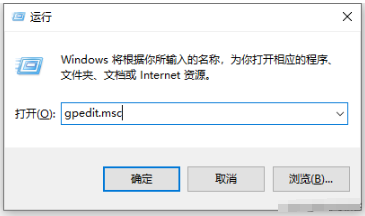
在组策略编辑器中,依次展开“计算机配置” -> “管理模板” -> “控制面板” -> “个性化”。
在右侧找到并双击“不显示锁屏”选项。

将设置更改为“已启动”,然后点击“确定”保存更改。
重启电脑以应用新的设置。
同样使用Windows键加R键的组合打开“运行”对话框。
输入
netplwiz命令并按回车,这将打开用户账户面板。
取消勾选“要使用计算机,用户必须输入用户名和密码”的选项。
点击“确定”后,系统会提示你输入当前的锁屏密码,输入两次以确认。
再次点击“确定”完成设置。

重启电脑,检查设置是否生效。







